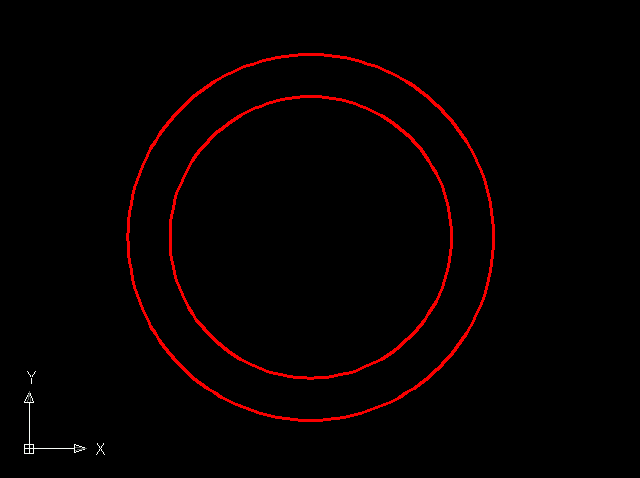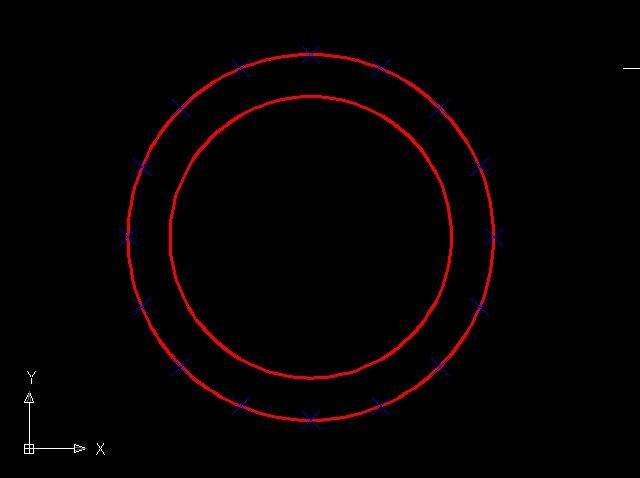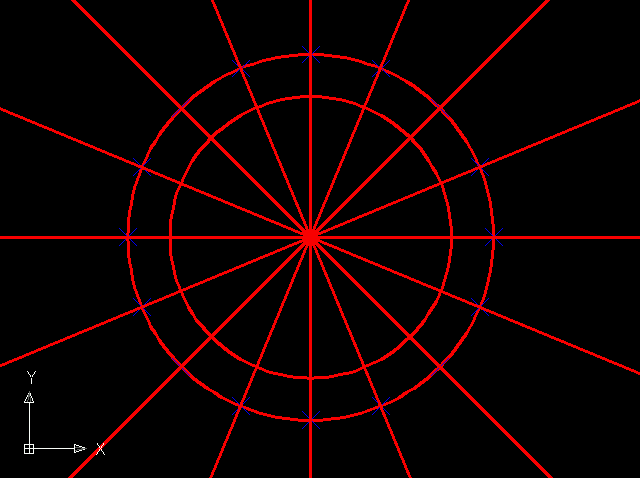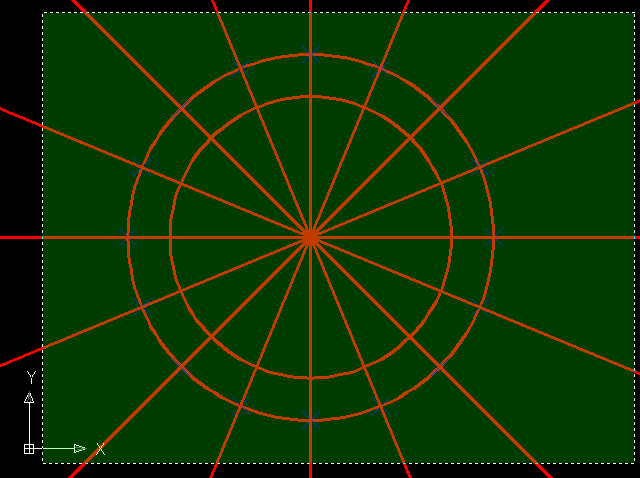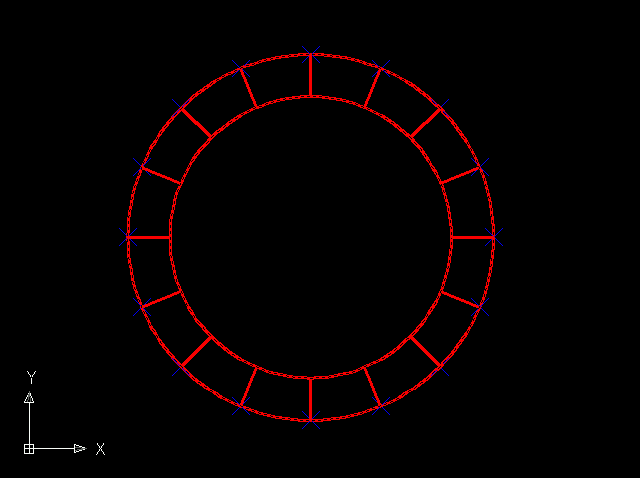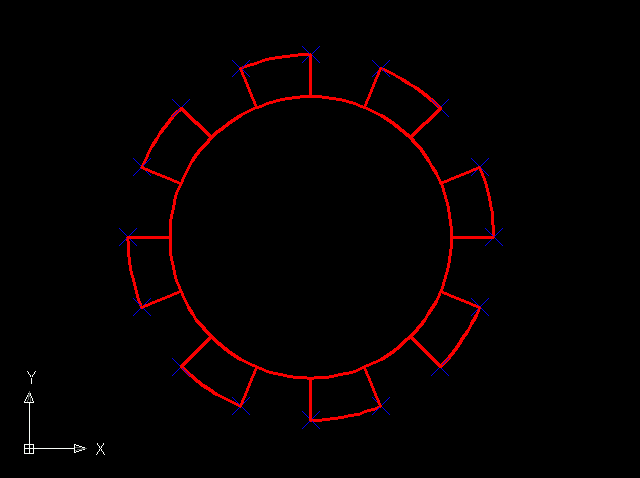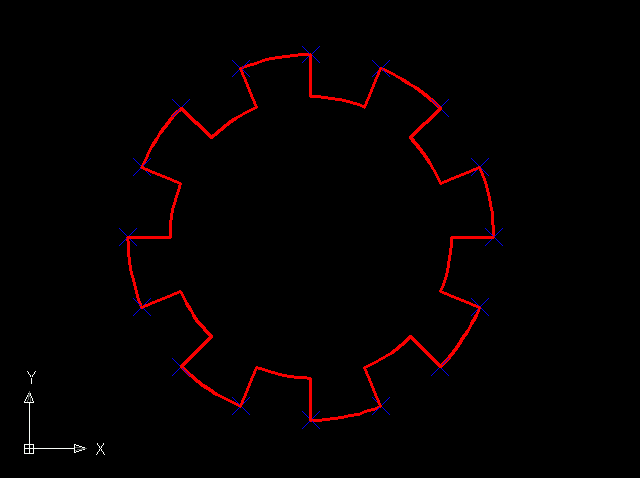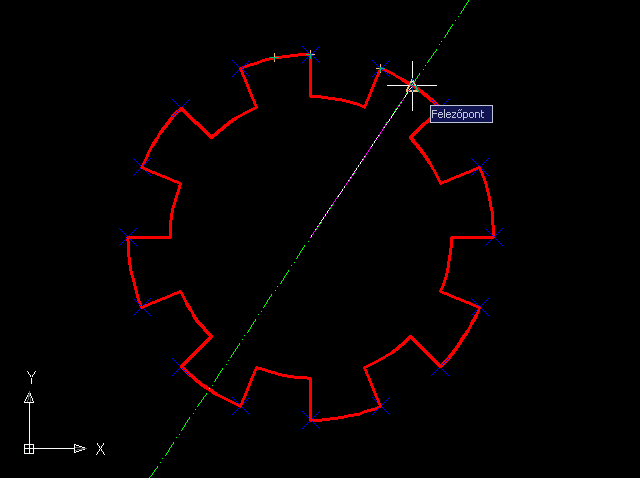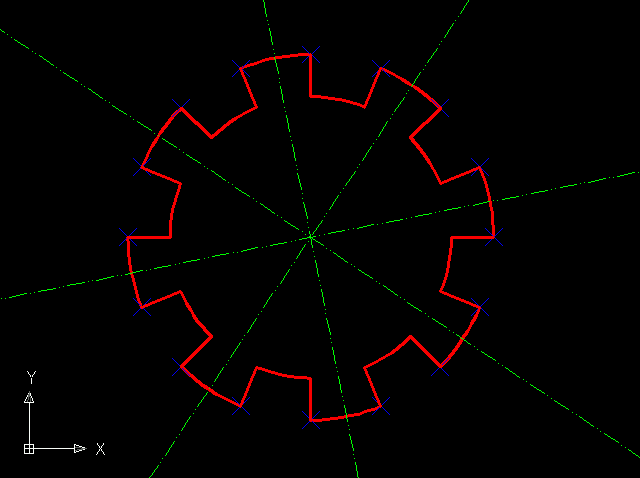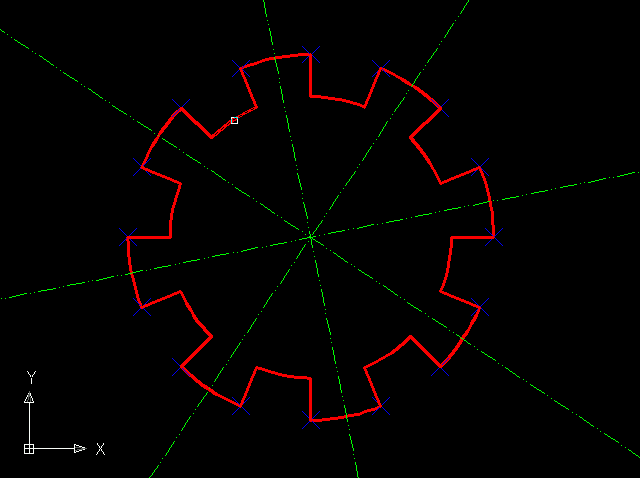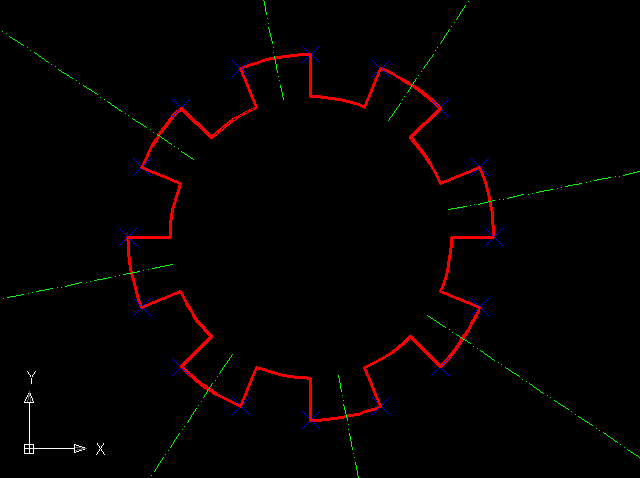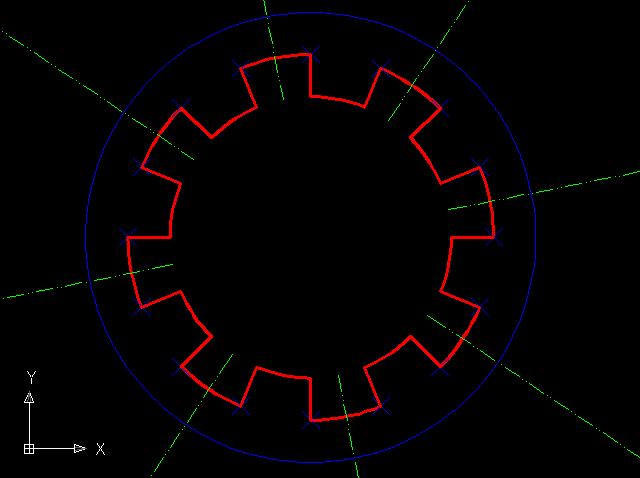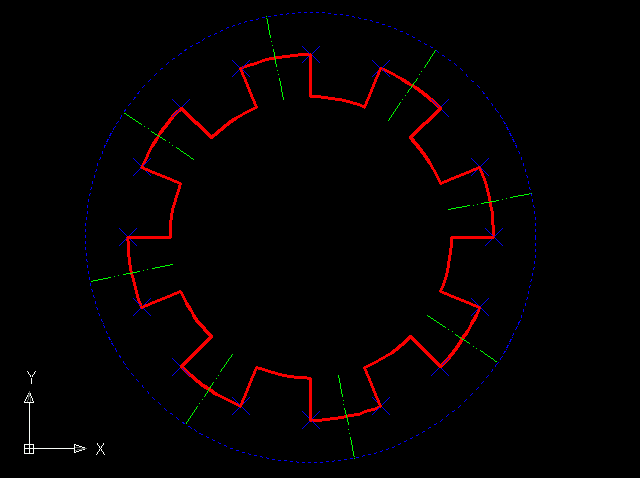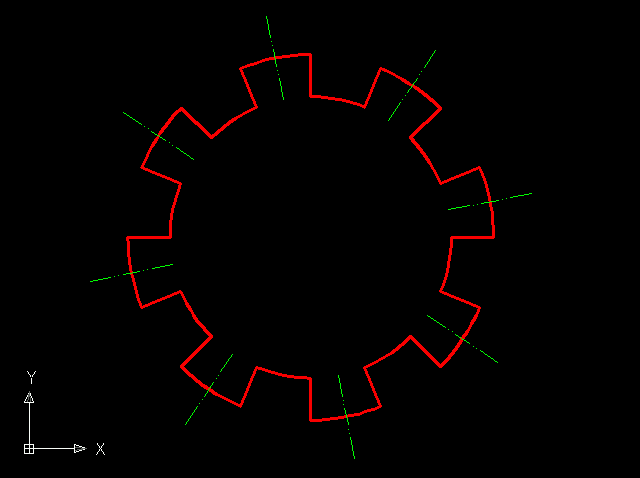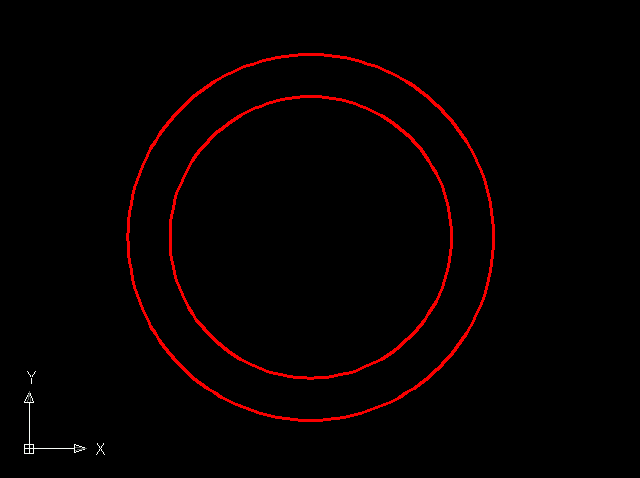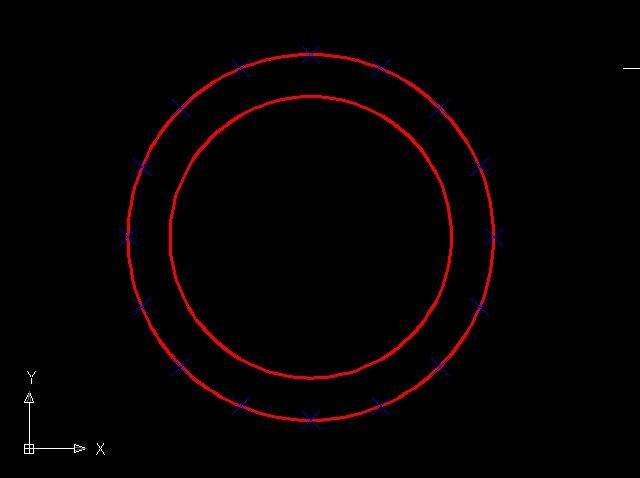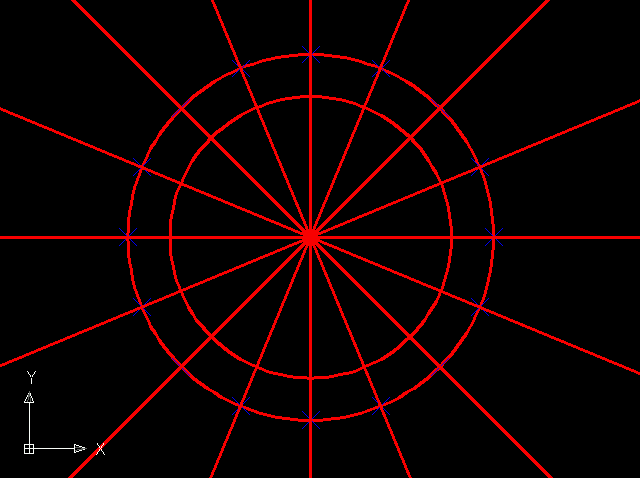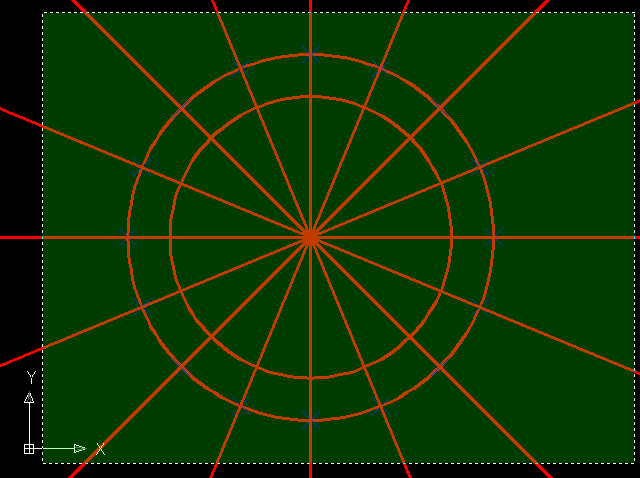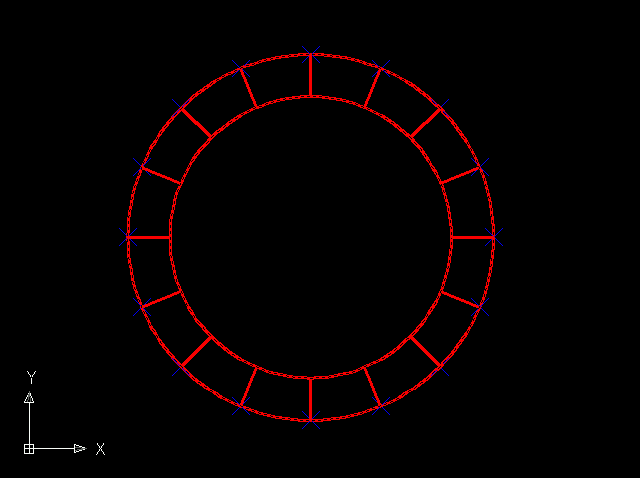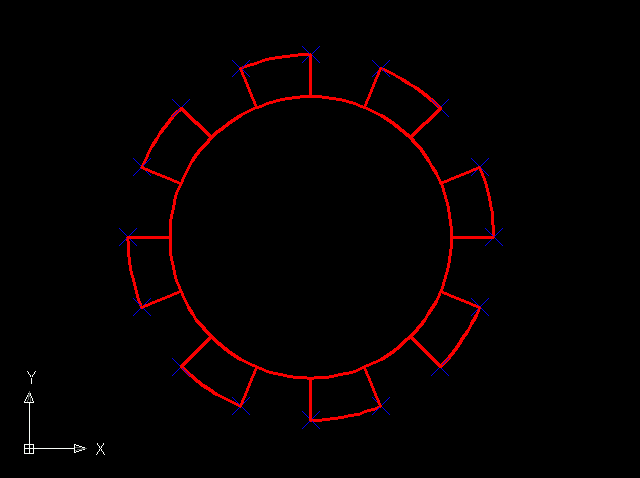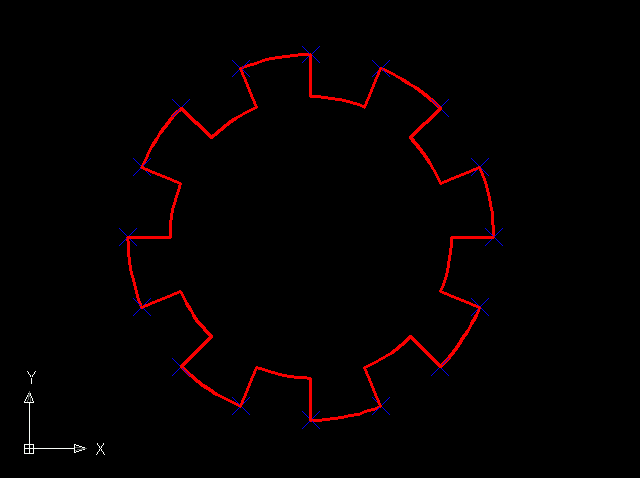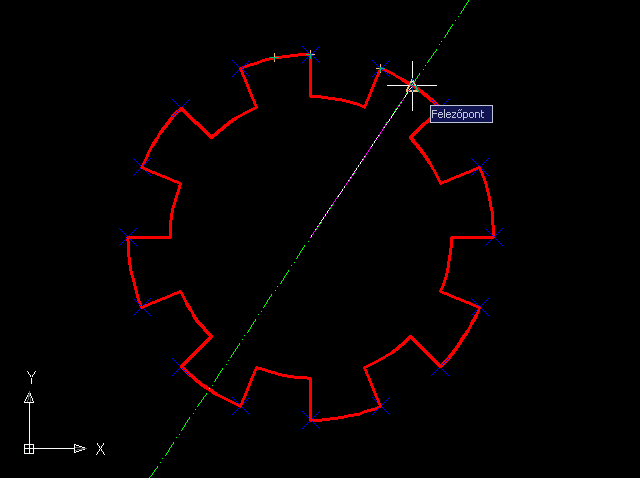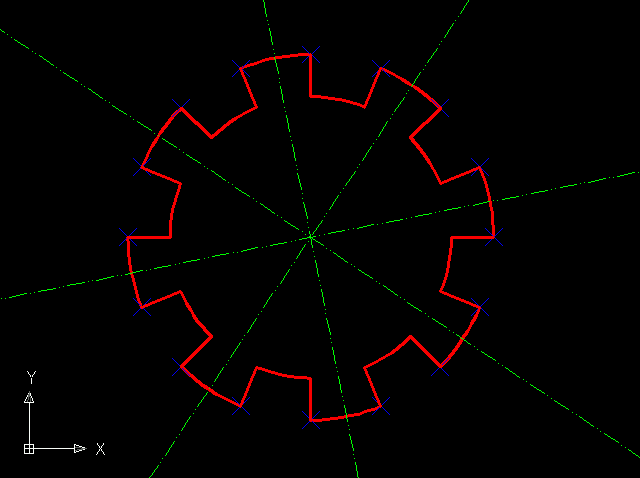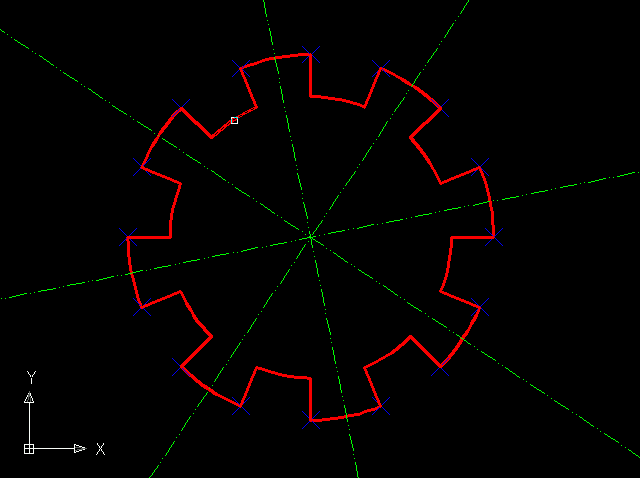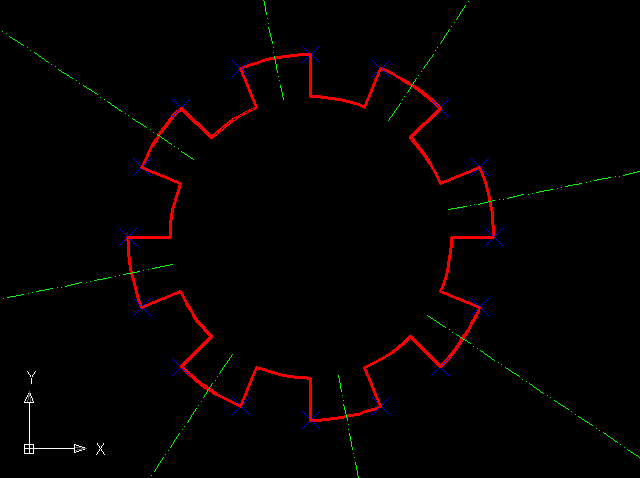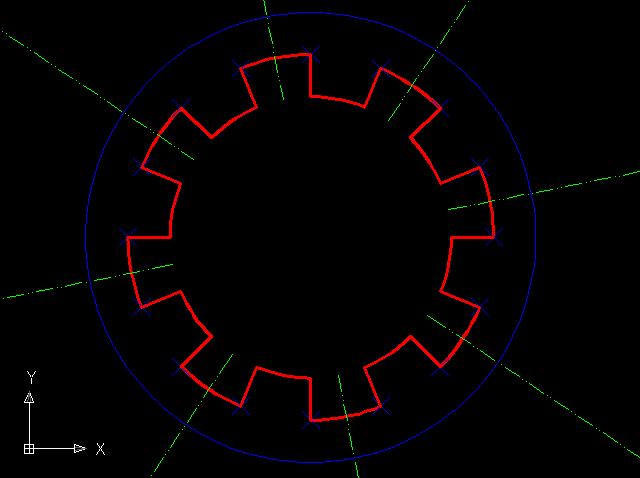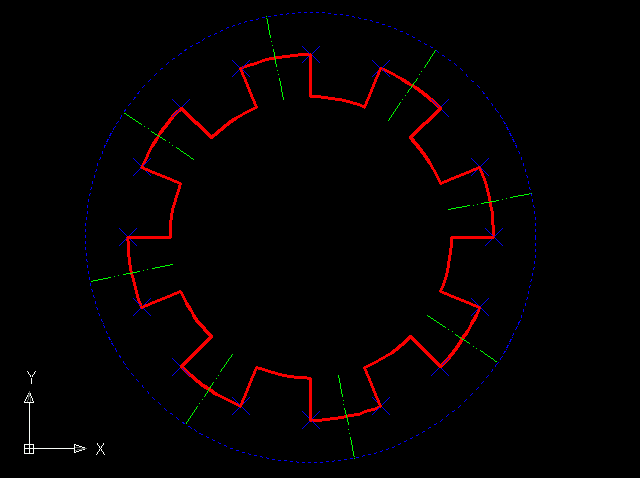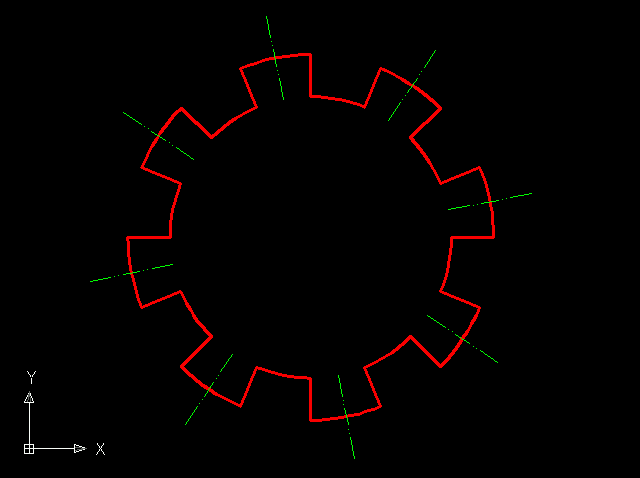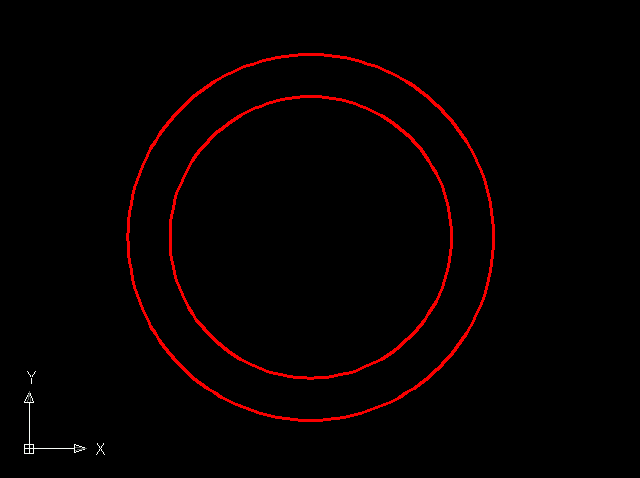
|
Szerkesszünk két koncentrikus kört, 120 és 160 egység sugárral.
|

|
A dpptípus paranccsal jelöljük ki a pontok megjelenítéséhez a kívánt szimbólumot.
|
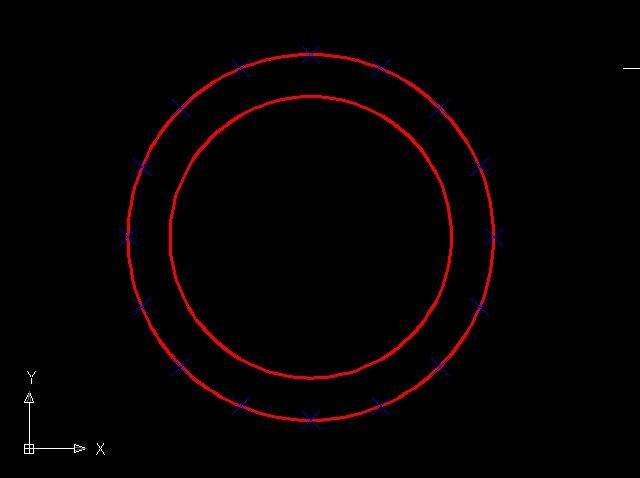
|
Adjuk ki a felosztás parancsot és osszuk 16 egyenlő részre a külső kör kerületét, pontokat elhelyezve.
|
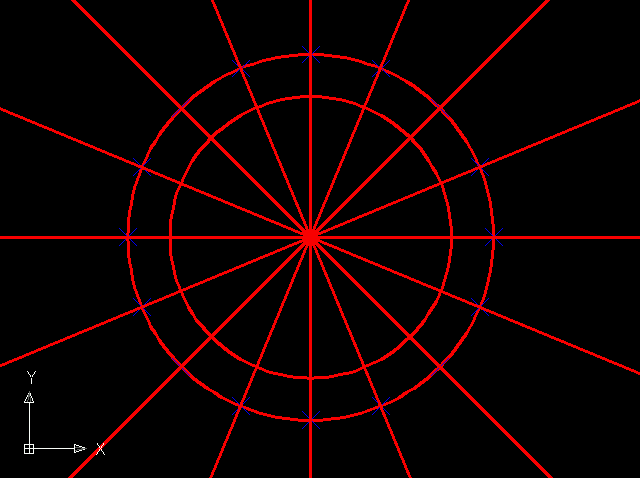
|
Az szvonal paranccsal rajzoljuk meg a segédegyeneseket.
A vonalak két pontját a körök középpontja és a körkerület felosztási pontjai adják.
|
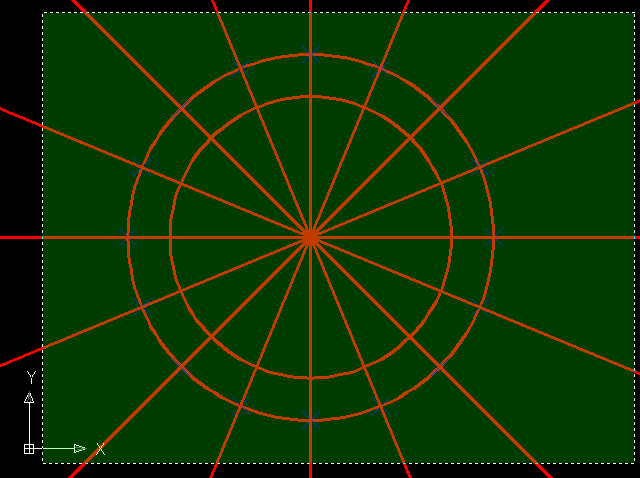
|
Jelöljük ki az összes objektumot metszőélként a metsz parancs kiadásákor. Metsző ablak kijelölést használjunk, vagyis előbb az ablak jobb alsó, majd a bal felső sarkát adjuk meg.
|

|
A metsz paranccsal a vágóélek kijelölése után távolítsuk el a szerkesztővonalak belső körön belüli részeit.
|
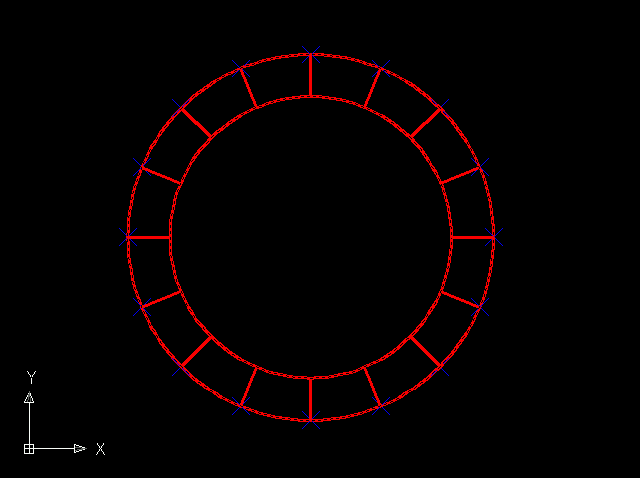
|
Járjunk el hasonlóan a külső körön kívül eső részekkel is.
|
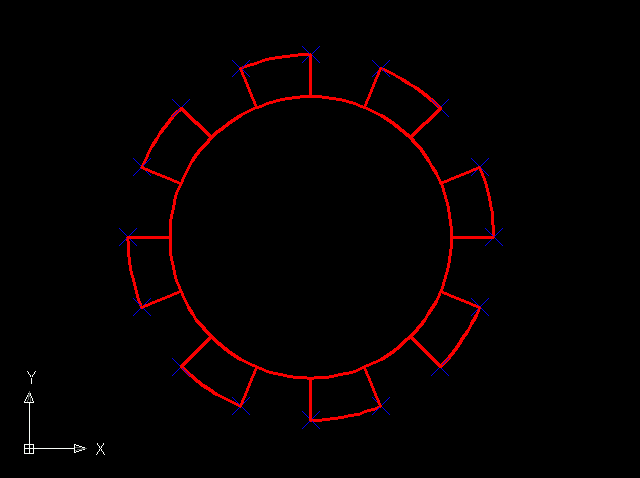
|
A külső kör megfelelő íveire kattintva töröljük őket is.
|
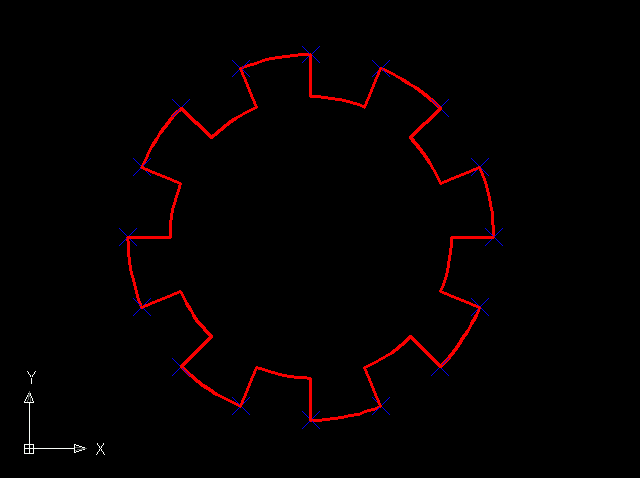
|
Hasonló módon a belső kör szükséges köríveit is töröljük.
|
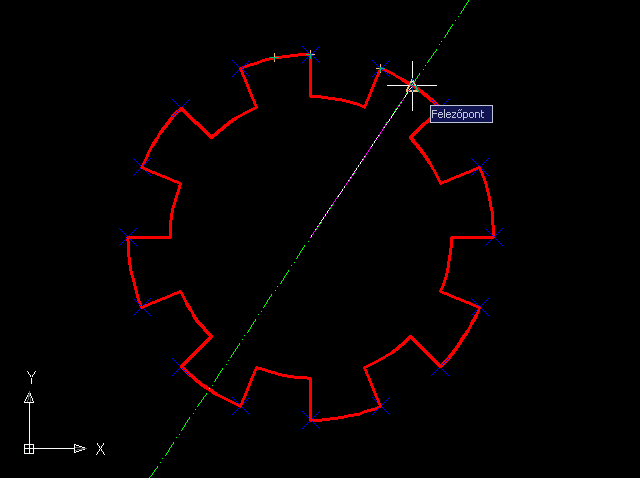
|
Rajzoljunk szerkesztővonalakat az szvonal paranccsal. A vonalak két pontja a körök középpontja és a megmaradt külső körívek felezőpontjai legyenek. A felezőpontokat legkönnyebben a felezőpont tárgyraszter opció beállításával adhatjuk meg.
|
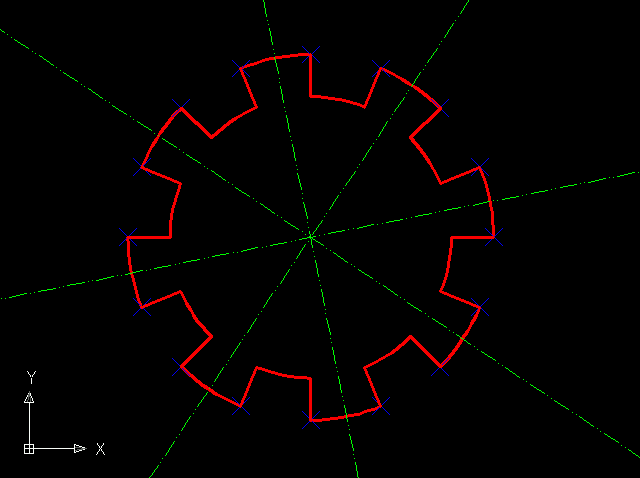
|
Az elkészült szerkesztővonalak.
|
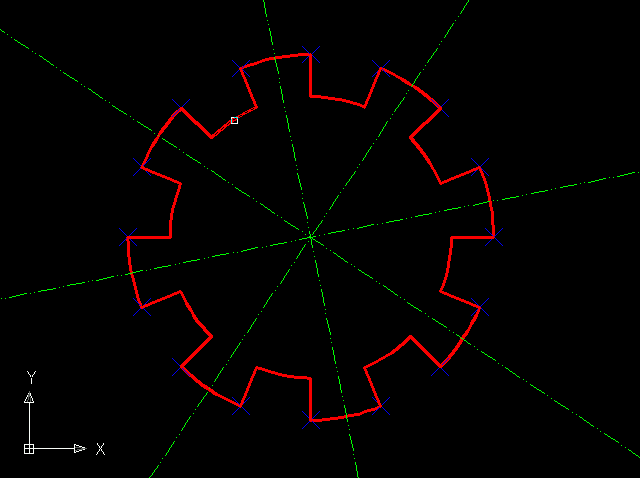
|
A következő metszéshez válasszunk vágóélnek egy tetszőleges körívet a belső körön. A metszés parancs "él" opcióját állítsuk át "hosszabbít"-ra. Ekkor a metszés a kiválasztott körív meghosszabbításával történik, nem csak a körívvel magával.
|
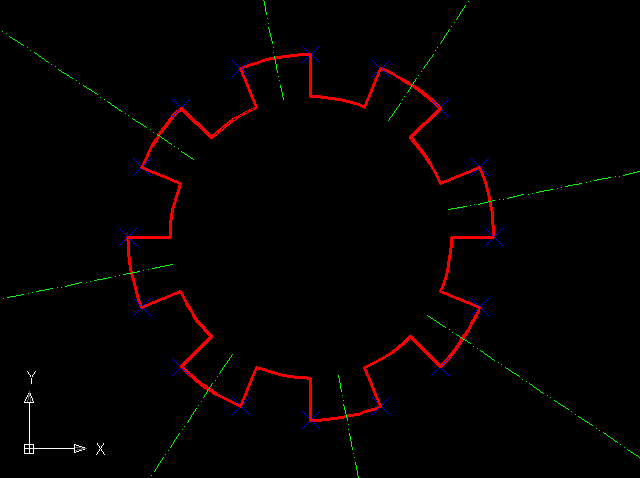
|
Metsszük le a szerkesztővonalak belső körön belüli részeit.
|
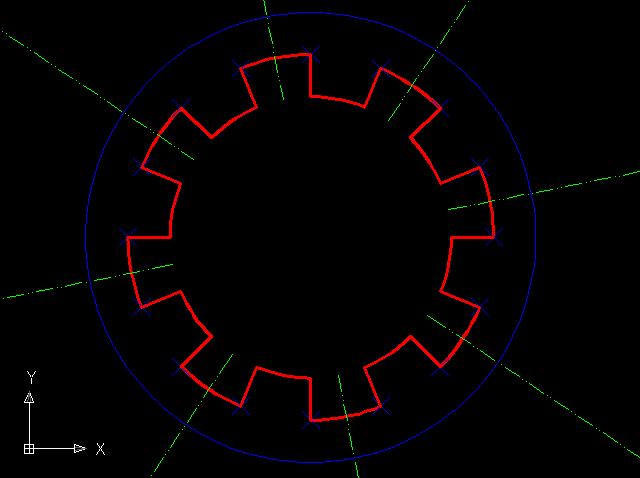
|
Rajzoljunk 200 sugarú segédkört az újabb metszéshez.
|
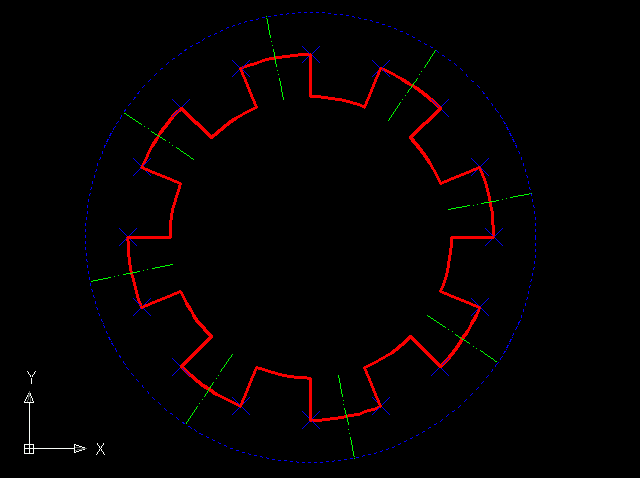
|
A segédkört válasszuk metszőélnek és távolítsuk el a szerkesztővonalak körön kívül eső részeit.
|
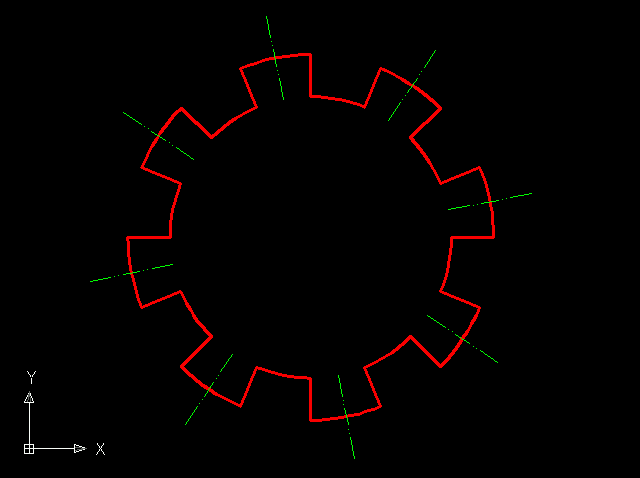
|
Tisztázzuk a rajzot: töröljük a segédkört és távolítsuk el a körívfelosztás pontjait.
|